1、在电脑中打开一篇Word文档。

2、将鼠标光标定位到需插入横向页的上一页文档的尾部。
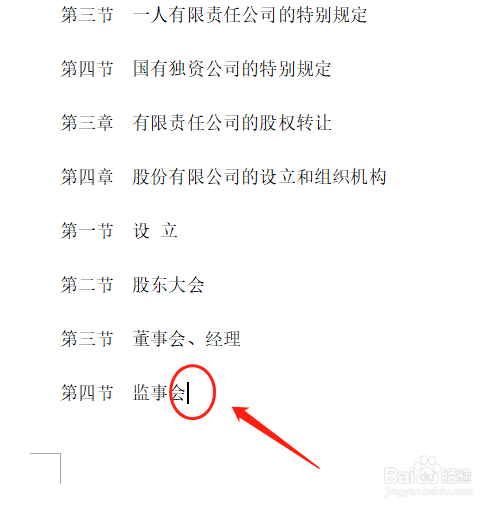
3、在“页面布局”选项卡中单击“分隔符——下一页分节符”。

4、鼠标光标定位到需变成横向的页面,选择“页面布局”下方的“纸张方向”,选择“横向”。

5、这时,你看到纵向页面已经变成横向页面啦。一个Word文档是可以同时具有纵向页面和横向页面的,以下为效果图。
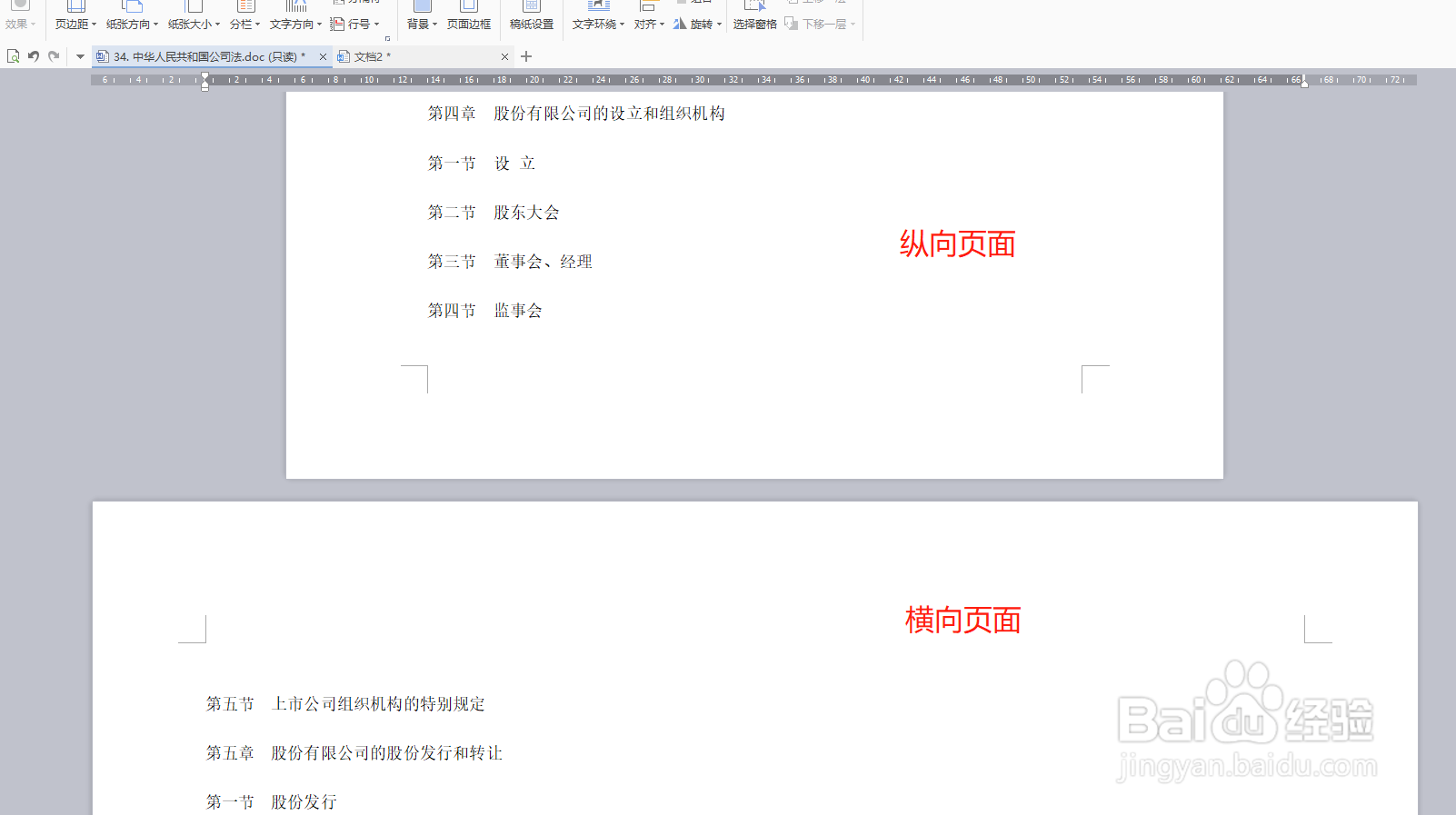
6、最后保存文件就大功告成啦,提醒大家可使用Ctrl+S快捷键快速保存哦。

1、在电脑中打开一篇Word文档。

2、将鼠标光标定位到需插入横向页的上一页文档的尾部。
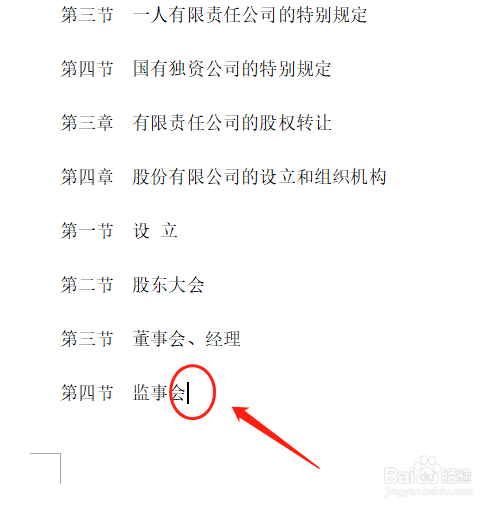
3、在“页面布局”选项卡中单击“分隔符——下一页分节符”。

4、鼠标光标定位到需变成横向的页面,选择“页面布局”下方的“纸张方向”,选择“横向”。

5、这时,你看到纵向页面已经变成横向页面啦。一个Word文档是可以同时具有纵向页面和横向页面的,以下为效果图。
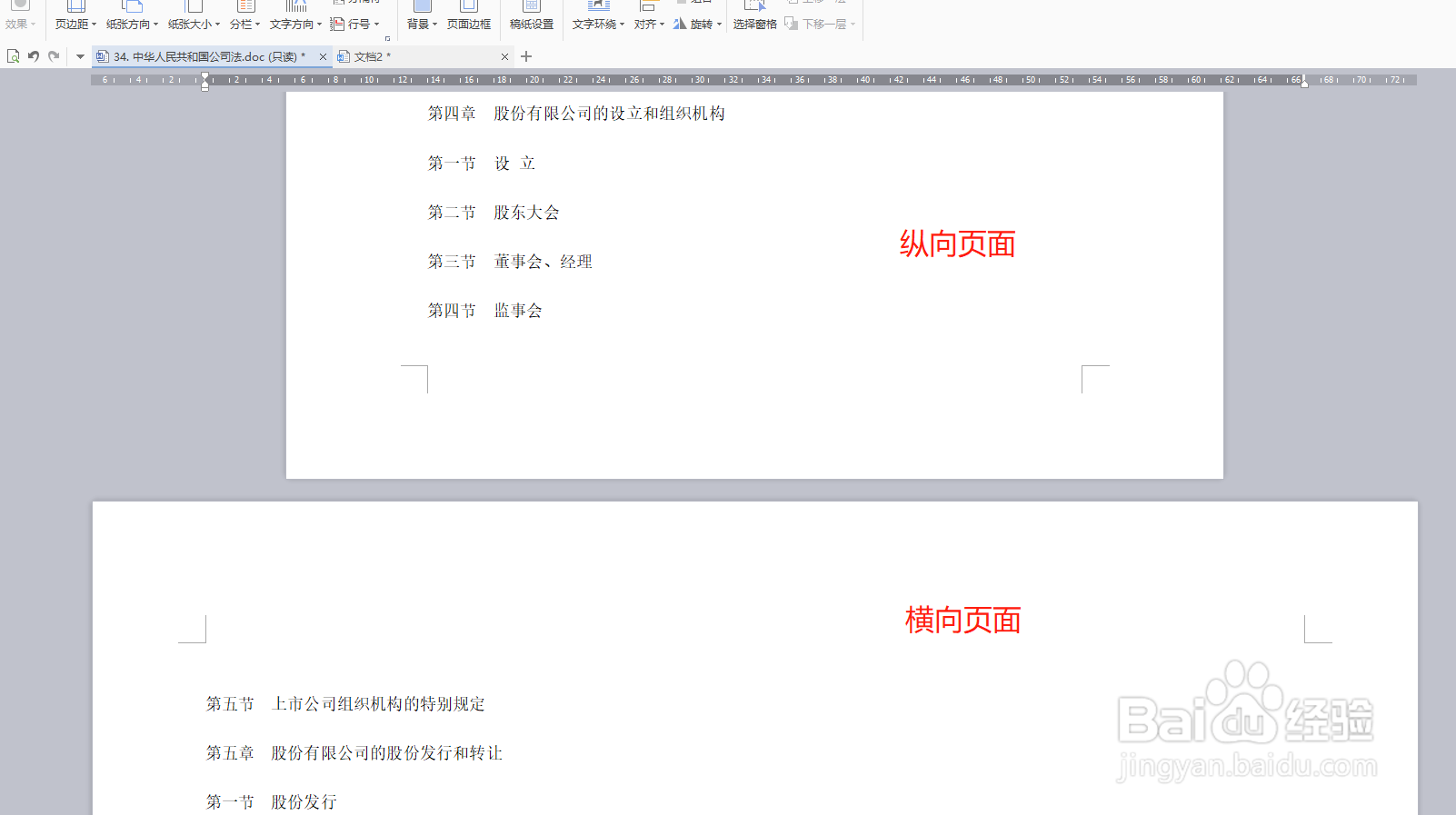
6、最后保存文件就大功告成啦,提醒大家可使用Ctrl+S快捷键快速保存哦。
